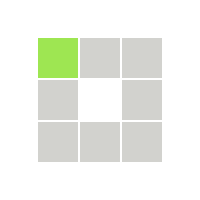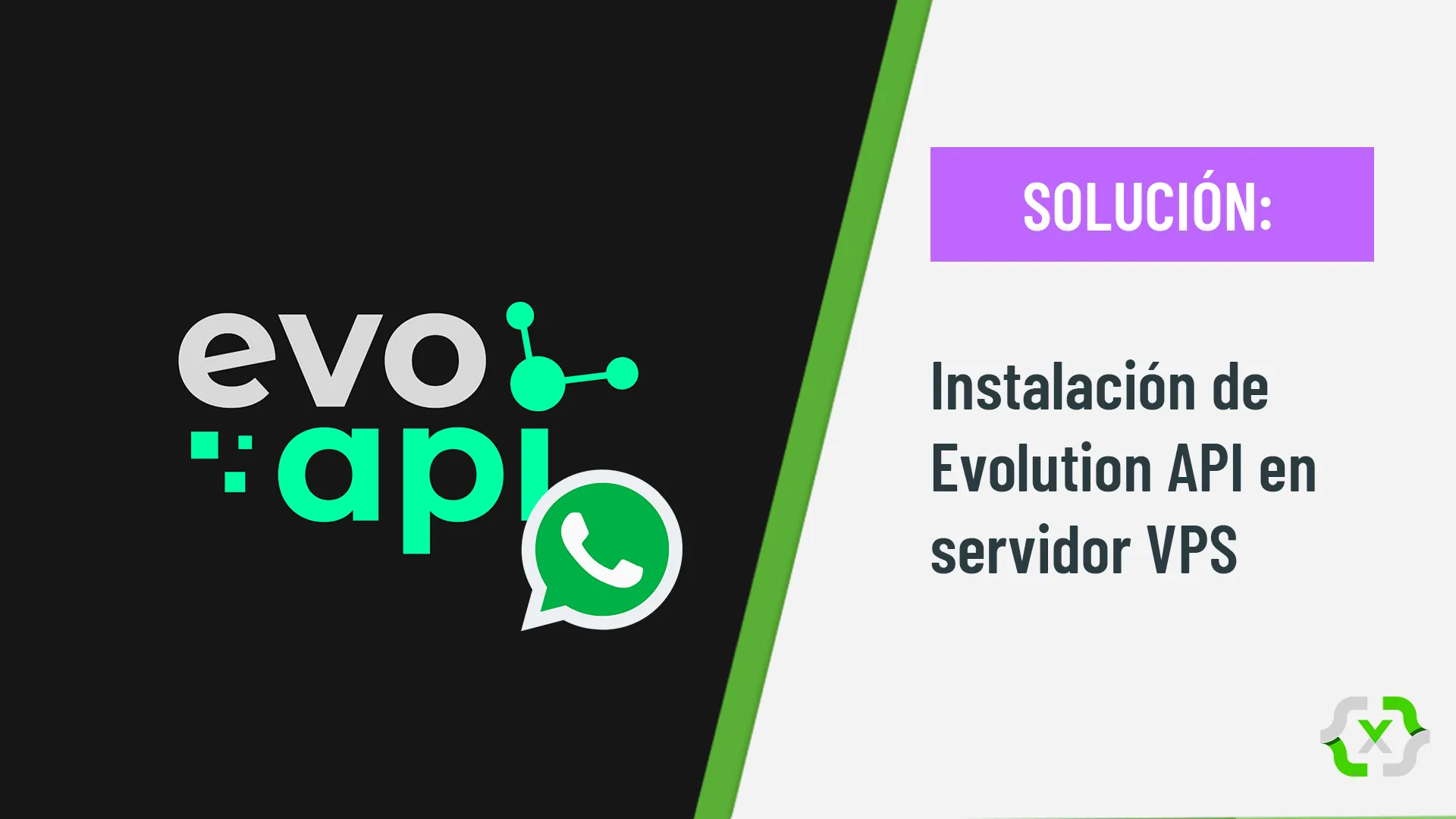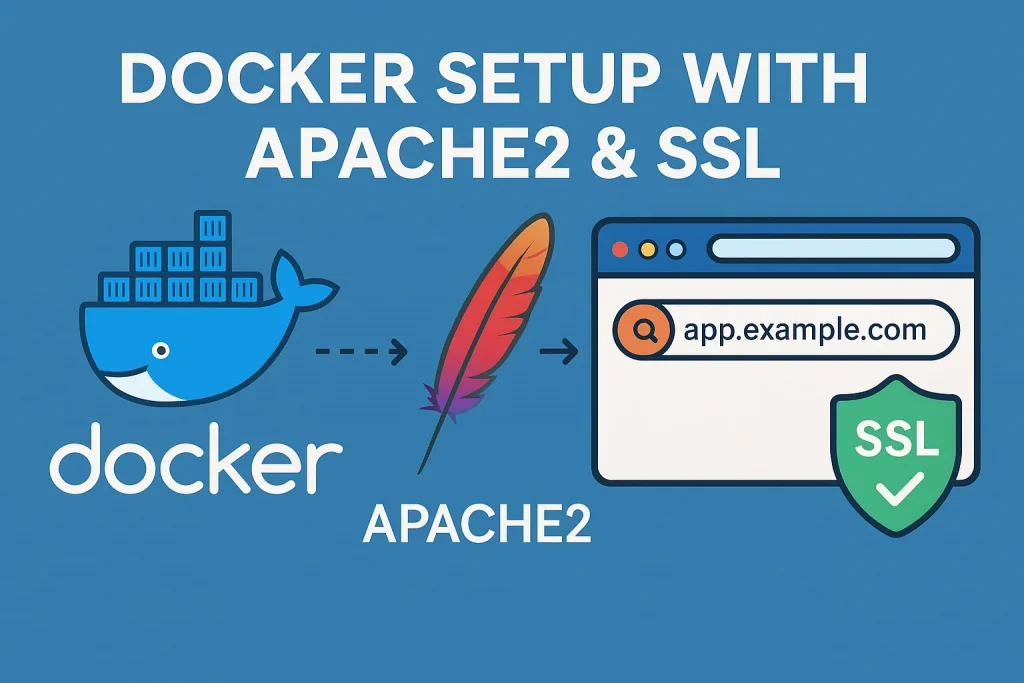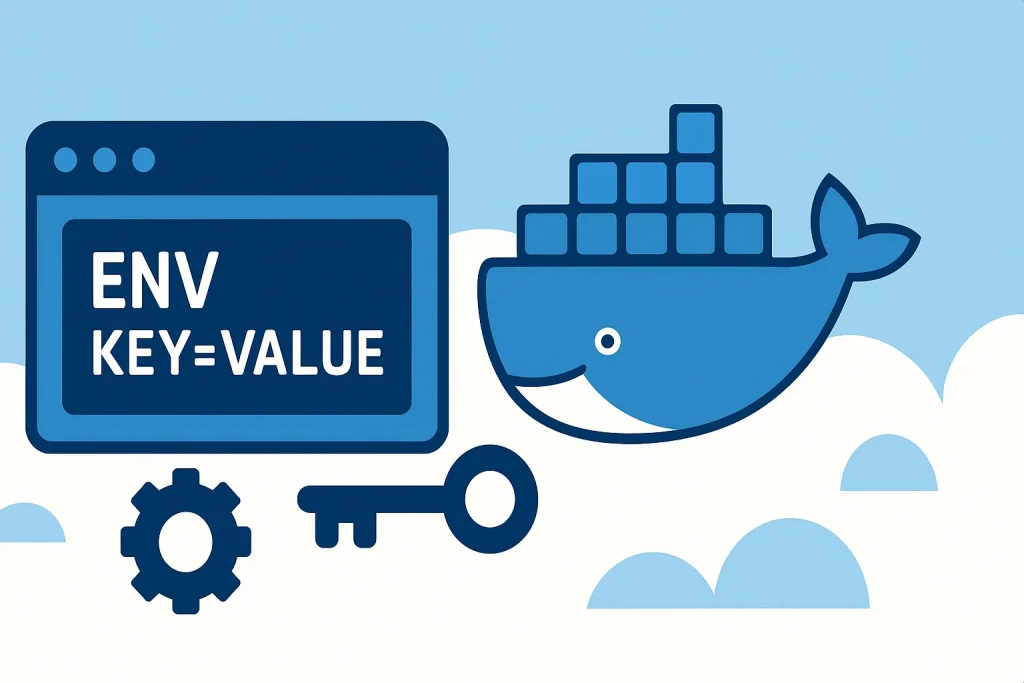Evolution API Dockerizado para VPS Linux
Este proyecto está basado en el repositorio oficial de Evolution API, una solución para enviar mensajes de WhatsApp a través de una API sencilla y potente.
Este entorno incluye:
- Evolution API
- Redis
- PostgreSQL
- Variables de entorno configurables
- Documentación clara para exponer puertos y asegurar el servicio
Ideal para los que deseen tener Evolution API funcionando en un VPS minutos, sin configuraciones complicadas ni instalaciones manuales.
Requisitos
Asegúrate de tener instalados:
docker -v
docker compose versionSi no los tienes, puedes instalarlos con:
También se recomienda agregar tu usuario al grupo docker para evitar usar sudo:
Instalación de Evolution API
1. Clona este repositorio
git clone https://github.com/devalexcode/docker-evolution-api.gitIngresa a la carpeta del repositorio:
cd docker-evolution-api2. Crea el archivo .env
cp .env.example .envConfiguración del archivo .env
Antes de levantar los servicios, asegúrate de crear y configurar tu archivo .env:
nano .envEdita el archivo .env con tus propios valores:
############################################
# Evolution API
############################################
# ------------------------------------------
AUTHENTICATION_API_KEY=api_key # Clave de autenticación para Evolution API (Contraseña de administrador)
# ------------------------------------------
EVOLUTION_API_PORT=8080 # Puerto de escucha para Evolution API
# ------------------------------------------
CONFIG_SESSION_PHONE_VERSION=2.3000.1023204200 # Whatsapp Web version for baileys channel: https://web.whatsapp.com/check-update?version=0&platform=web
# ------------------------------------------
############################################
# PostgreSQL
############################################
# ------------------------------------------
POSTGRESS_USER=user # Usuario de PostgreSQL (POR SEGURIDAD MODIFICA ESTE VALOR)
# ------------------------------------------
POSTGRESS_PASS=123456 # Contraseña de PostgreSQL (POR SEGURIDAD MODIFICA ESTE VALOR)
# ------------------------------------------
POSTGRESS_PORT=5432 # Puerto de PostgreSQL (Se sugiere no modificar)
# ------------------------------------------
############################################
# Redis
############################################
REDIS_PORT=6379 # Puerto de Redis (Se sugiere no modificar)
3. Levanta los servicios
docker compose up -d- Construye las imágenes necesarias
- Levanta los contenedores definidos en
docker-compose.yml - Todo en segundo plano (
-d)
Verifica que el contenedor esté en ejecución
Después de levantar el entorno con docker compose up -d, puedes verificar que Evolution API se esté ejecutando correctamente con:
docker psDeberías ver una salida similar a esta:
CONTAINER ID IMAGE COMMAND CREATED STATUS PORTS NAMES
e3b6d8e6c317 atendai/evolution-api:latest "/bin/bash -c '. ./D…" 28 seconds ago Up 26 seconds 0.0.0.0:8080->8080/tcp, [::]:8080->8080/tcp evolution_api
Acceso a la aplicación
Accede desde el navegador (o usa curl) en:
http://IP_DEL_SERVIDOR:8080/managerhostname -I

- Ingresa en el campo API Key Global el valor que asignaste en el archivo
.env - Reemplaza
8080con el puerto configurado si usaste otro. - Si estás en localhost, puedes usar
http://localhost:8080/manager